
Access Point Kurulumuna geçmeden önce bilgisayarınıza IP tanımlaması yapalım.
Bilgisayarınız dan Başlat butonuna tıklayarak denetim masasına giriş yapınız.
Ağ ve Paylaşım Merkezini tıklayınız.
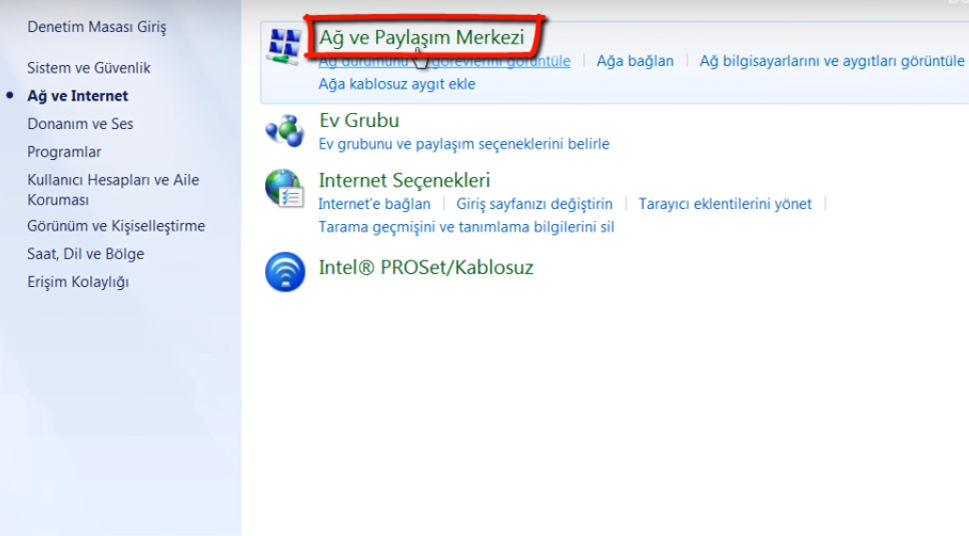
Gelen menüden ise Bağdaştırıcı Ayarlarını değiştirin butonunu tıklayınız.
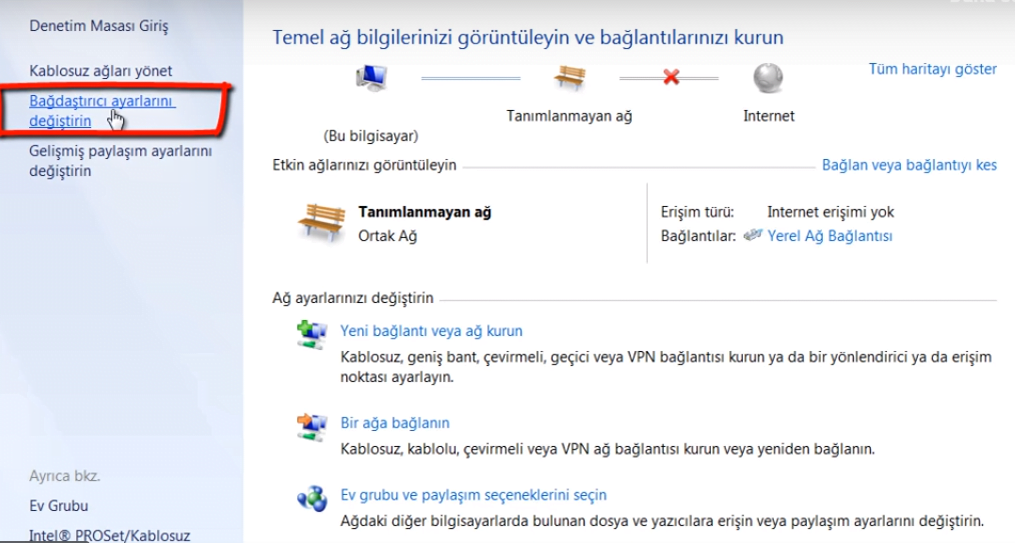
Yerel Ağ Bağlantısı gelecektir üzerine sağ tıklayarak özellikler butonunu tıklayınız.
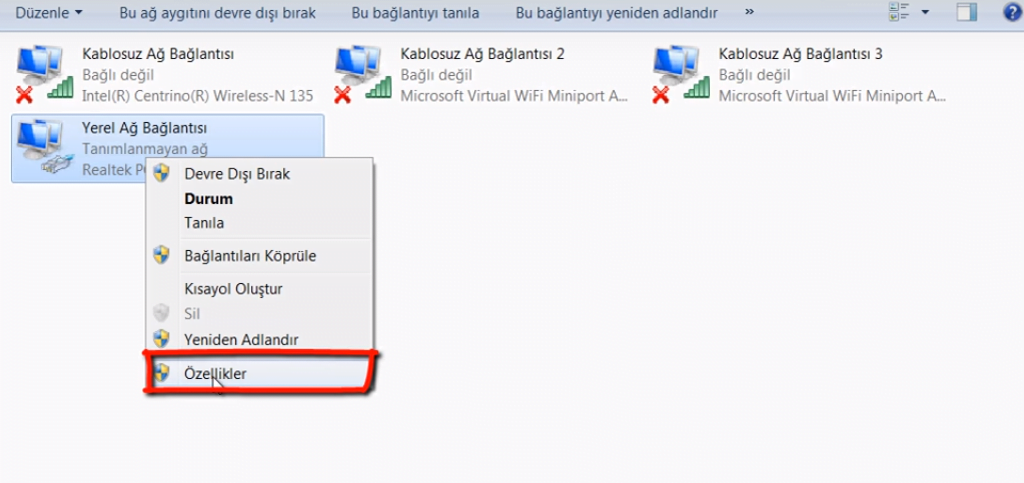
İnternet Protokolü sürüm 4(TCP/IPV4) üzerine gelerek çift tıklayarak açalım.
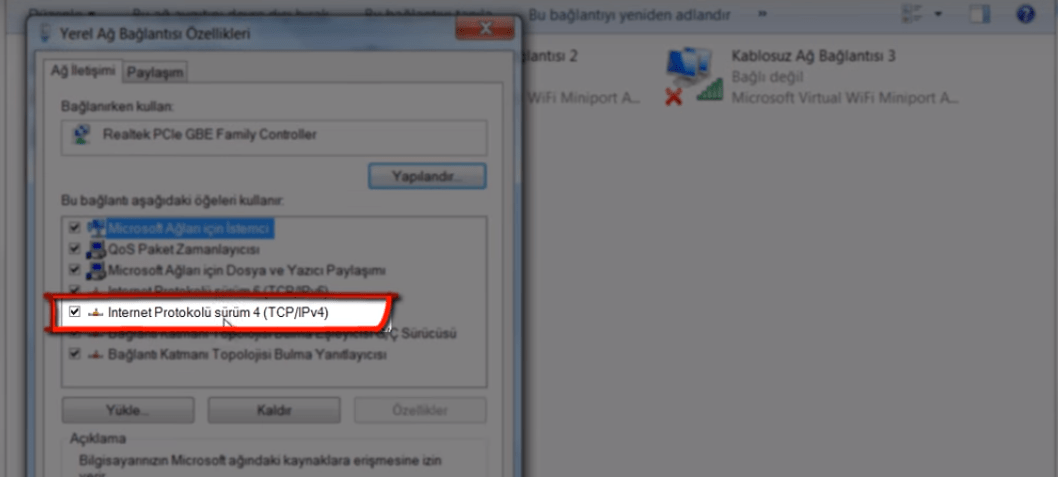
Aşağıdaki IP adresini kullan işaretleyelim.
IP olarak 192.168.0.25
Varsayılan Ağ Maskesi üzerine tıkladığınızda otomatik gelir
Tamam butonuna tıklayınız.
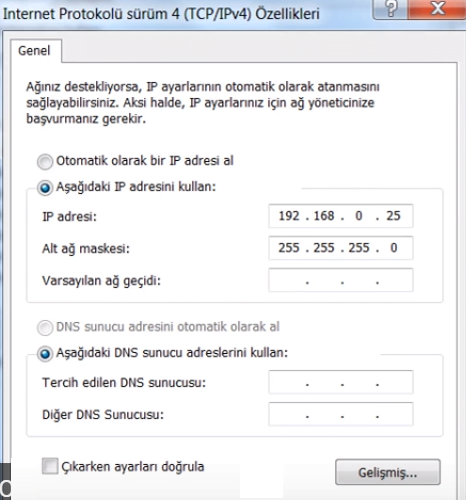
Bilgisayarınız’dan wep tarayıcısı açarak adres satırına 192.168.0.254 yazarak Enter tuşlayalım.
Ekrana Tp-link arayüzü gelecektir kullanıcı adı ve şifre ister.
User Name: admin
Password: admin
Yazarak Login butonuna tıklayınız.
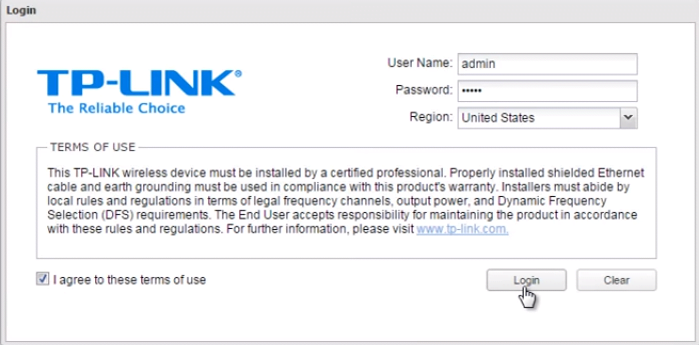
Ekrana arayüz şifreni değiştirmeni isteyen farklı menü gelecek bu kısımda ise arayüz şifresini değiştirerek Fnish butonuna tıklayınız.
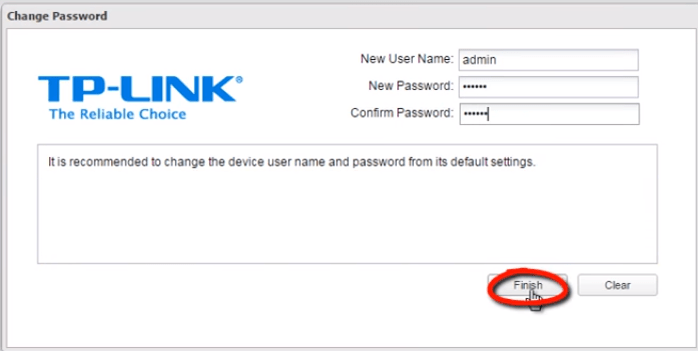
Gelen bu menüde ise QUICK SETUP butonuna tıklayınız.
Access Point kısmını işaretleyerek alt kısımda yer alan Next butonuna tıklayınız.
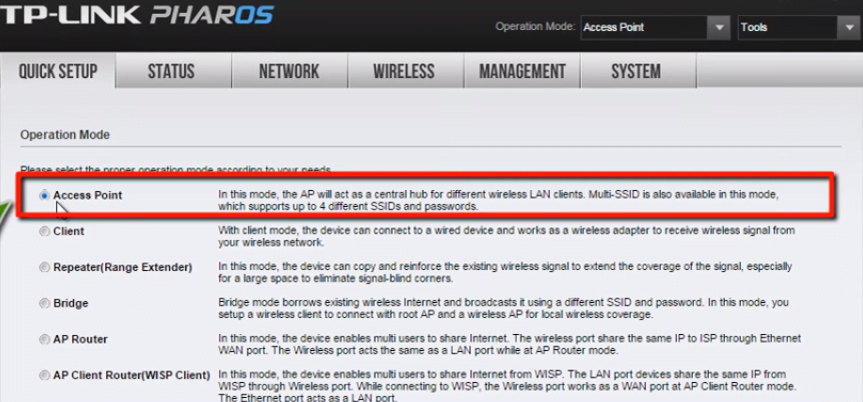
Gelen bu menü önemli ana modem IP Bloğu hangi IP’de ise cihazınızın IP Bloğunu değiştirmeniz gerekiyor ve değişikliği sağladıktan sonra Next butonu ile devam edebilirsiniz.
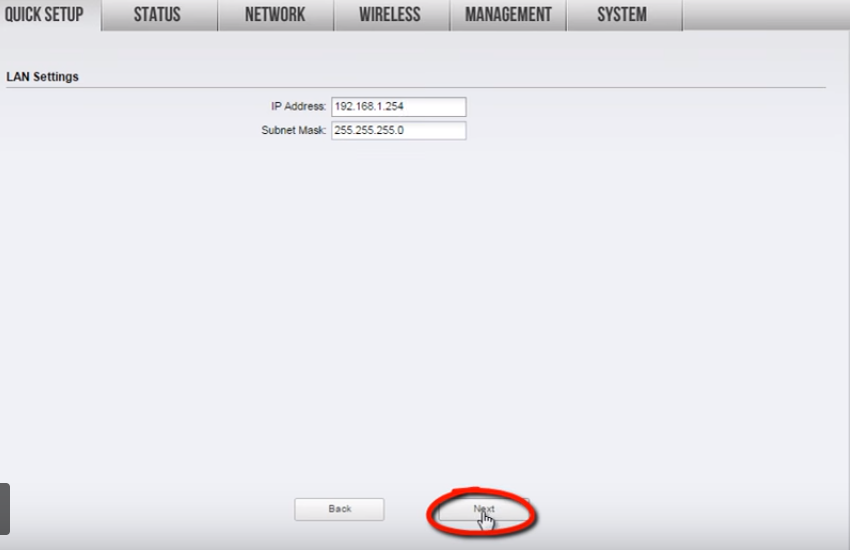
Bu menüde ise cihazınıza kablosuz ağ adı verebilirsiniz.
Security şifreleme kısmı ise WPA.PSK/WPA2-PSK olarak seçiniz.
PSK Password kısmına kablosuz şifre belirleyebilirsiniz.
Distance Setting kısmına anten mesafe ayarını ideal olarak 2 ile 4 km arasında belirleyebilirsiniz.
Maxtream özelliğini işaretlemenizi öneririm çünkü uzak mesafede kanal çakışması yoğun cihaz kullanımı sinyali ve hızı azaltabilir işaretleyerek Next butonuna tıklayınız.
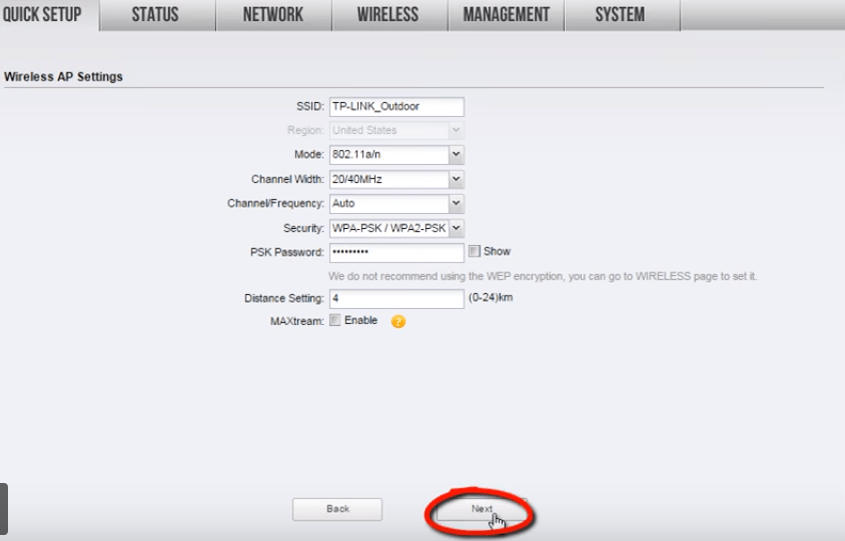
Daha sonra Finsh butonuna tıklayarak cihazınızın kurulumu tamamlaya bilirsiniz.
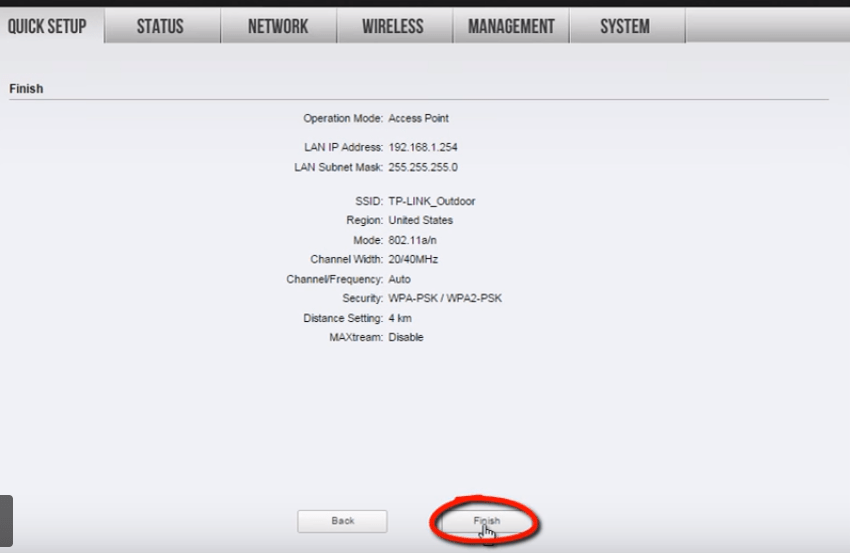
Acces Point kurulumu bu şekilde ana modem ile arasına Ethernet kablosunu takarak kullanmaya başlaya bilirsiniz.
Wifi ağlarda arattığınız’da cihazınıza verdiğiniz isim çıkar ve şifreniz ile bağlantıyı sağlaya bilirsiniz.
Not: PC ye verdiğiniz IP adresini otomatik olarak almayı unutmayınız.



































